Creación de una conexión y un origen de datos para Autonomous Data Warehouse
Defina una conexión y un origen de datos entre Essbase y Autonomous Data Warehouse.
Si va a crear una partición federada entre Essbase y Autonomous Data Warehouse Serverless, utilice el siguiente tema en lugar de este: Creación de una conexión para particiones federadas.
Para crear una conexión global, debe tener el rol de administrador de servicio. Para crear una conexión de nivel de aplicación, debe tener rol de usuario y permiso de gestor de aplicaciones en la aplicación.
-
Conéctese a la interfaz web de Essbase como administrador de servicio.
-
Haga clic en Orígenes.

Para definir la conexión y el origen de datos a nivel de aplicación, en vez de hacerlo de forma global, comience desde la página Aplicaciones en lugar de la página Orígenes. Haga clic en el nombre de la aplicación y, a continuación, haga clic en Orígenes.
-
Haga clic en Crear conexión y seleccione Oracle Database.
-
Seleccione Autónomo usando el conmutador.

-
Introduzca un nombre de conexión.
-
Si es necesario, arrastre y suelte un archivo de cartera o haga clic en el campo Archivo de cartera para cargarlo.
Si usa una conexión que ya está disponible (una conexión al repositorio), no tiene que cargar una cartera porque ya debería estar en el repositorio. Seleccione la opción Base de datos del repositorio.
Si tiene que cargar una cartera, obtenga un archivo de cartera seleccionando Descargar credenciales de cliente (cartera) desde la página de administración de Autonomous Data Warehouse en Oracle Cloud Infrastructure.
-
Seleccione un nombre de servicio.
-
Introduzca su nombre de usuario y contraseña de Autonomous Data Warehouse y, si lo desea, una descripción.
-
Haga clic en Probar para validar la conexión y, si es correcta, haga clic en Guardar.
Si obtiene errores de conexión, es posible que tenga que ampliar las Opciones avanzadas para ajustar los tamaños máximo y mínimo del pool de conexiones.

Consulte la sección acerca del control del tamaño del pool en UCP en Universal Connection Pool Developer's Guide.
-
Compruebe que la conexión se ha creado correctamente y que aparece en la lista de conexiones.
-
A continuación, creará un origen de datos para la conexión de Autonomous Data Warehouse. Haga clic en Orígenes de datos y, a continuación, en Crear origen de datos.
-
En el cuadro desplegable Conexión, seleccione el nombre de la conexión que acaba de crear; por ejemplo, essbaseadb_public. Para orígenes de datos de nivel de aplicación, seleccione el nombre de conexión de nivel de aplicación, con el formato appName.connectionName.
-
Proporcione un nombre para el origen de datos; por ejemplo, essbaseadb_ds.
-
Opcionalmente, introduzca una descripción del origen de datos; por ejemplo, origen de datos de Autonomous Data Warehouse.
-
En el campo Consulta, realice la consulta SQL pertinente que seleccione los datos de Autonomous Data Warehouse que quiere tener disponibles en este origen de datos.
-
Haga clic en Siguiente. Si la sentencia SQL ha consultado de forma correcta un área de Autonomous Data Warehouse, las columnas consultadas deberían mostrarse con índices numéricos, nombres de columna y tipos de datos.
-
Si corresponde, cambie cualquier tipo de datos adicional específico del origen y haga clic en Siguiente.
-
Revise el panel de vista previa. Los resultados de la consulta SQL deberían recuperar algunas columnas de datos de Autonomous Data Warehouse.
-
Si la vista previa es correcta, haga clic en Guardar para terminar de crear el origen de datos.
-
Conéctese a la interfaz web de Essbase como administrador de servicio.
-
Haga clic en Orígenes.

Para definir la conexión y el origen de datos a nivel de aplicación, en vez de hacerlo de forma global, comience desde la página Aplicaciones en lugar de la página Orígenes. En el menú Acciones, situado a la derecha del nombre de las aplicaciones, inicie el inspector y haga clic en Orígenes.
-
Haga clic en Crear conexión y seleccione Oracle Database.
-
Seleccione Autónomo usando el conmutador.
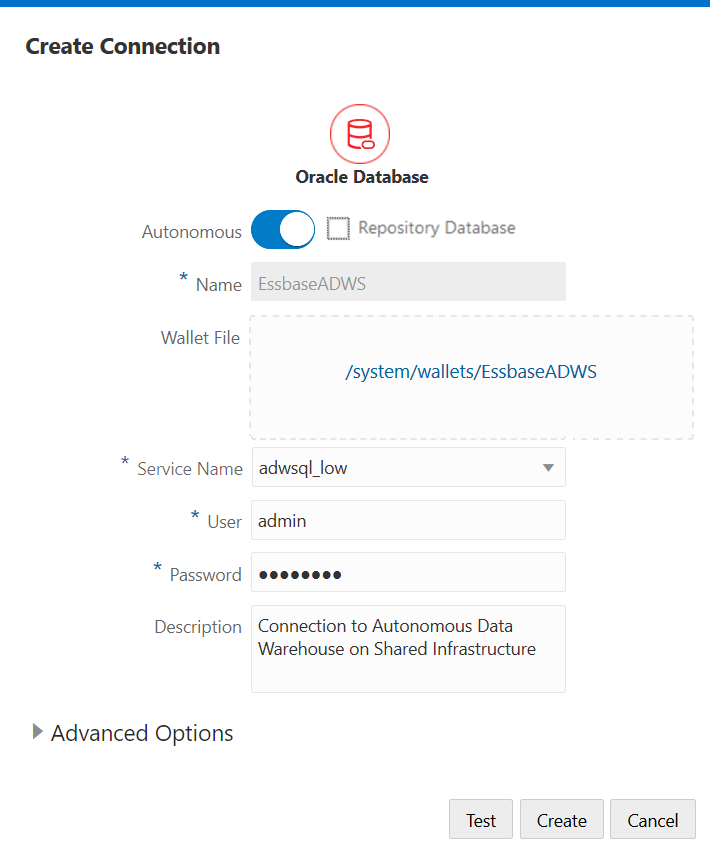
-
Introduzca un nombre de conexión.
-
Si es necesario, arrastre y suelte un archivo de cartera o haga clic en el campo Archivo de cartera para cargarlo.
Si usa una conexión que ya está disponible (una conexión al repositorio), no tiene que cargar una cartera porque ya debería estar en el repositorio. Seleccione la opción Base de datos del repositorio.

Si tiene que cargar una cartera, obtenga un archivo de cartera seleccionando Descargar credenciales de cliente (cartera) desde la página de administración de Autonomous Data Warehouse en Oracle Cloud Infrastructure.
-
Seleccione un nombre de servicio.
-
Introduzca su nombre de usuario y contraseña de Autonomous Data Warehouse y, si lo desea, una descripción.
-
Haga clic en Probar para validar la conexión y, si es correcta, haga clic en Crear.
Si obtiene errores de conexión, es posible que tenga que ampliar las Opciones avanzadas para ajustar los tamaños máximo y mínimo del pool de conexiones.
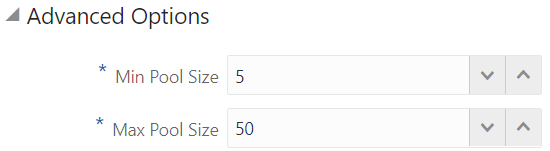
Consulte la sección acerca del control del tamaño del pool en UCP en Universal Connection Pool Developer's Guide.
-
Compruebe que la conexión se ha creado correctamente y que aparece en la lista de conexiones.
-
A continuación, creará un origen de datos para la conexión de Autonomous Data Warehouse. Haga clic en Orígenes de datos y, a continuación, en Crear origen de datos.
-
En el cuadro desplegable Conexión, seleccione el nombre de la conexión que acaba de crear; por ejemplo, EssbaseADWS. Para orígenes de datos de nivel de aplicación, seleccione el nombre de conexión de nivel de aplicación, con el formato appName.connectionName.
-
Proporcione un nombre para el origen de datos, por ejemplo, ADW_DS.
-
Opcionalmente, introduzca una descripción del origen de datos; por ejemplo, origen de datos de Autonomous Data Warehouse.
-
En el campo Consulta, realice la consulta SQL pertinente que seleccione los datos de Autonomous Data Warehouse que quiere tener disponibles en este origen de datos.
-
Haga clic en Siguiente. Si la sentencia SQL ha consultado de forma correcta el área de Autonomous Data Warehouse, debería poder ver rellenadas las columnas que ha consultado.
-
Si es necesario, cambie cualquier parámetro adicional específico del origen y haga clic en Siguiente.
-
Revise el panel de vista previa. Los resultados de la consulta SQL deberían recuperar algunas columnas de datos de Autonomous Data Warehouse.
-
Si la vista previa es correcta, haga clic en Crear para terminar de crear el origen de datos.